苹果手机是目前市面上最受欢迎的智能手机之一,其操作简单而功能强大,在日常使用中有时候我们可能会想要使用手写输入的方式来进行文字输入。如何在iPhone手机上切换到手写输入呢?接下来我们将介绍一下苹果手机怎么调成手写输入的方法,让您轻松掌握这一技巧。愿文章内容对您有所帮助。
iPhone手机如何切换到手写输入
下面就给大家介绍一下苹果手机手写输入法设置方法。
1、打开【设置】-【通用】-【键盘】;
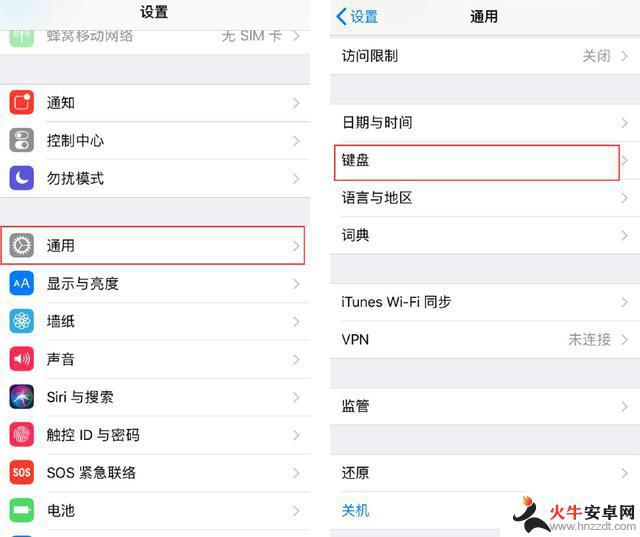
2、选择【键盘】-【添加新键盘】;
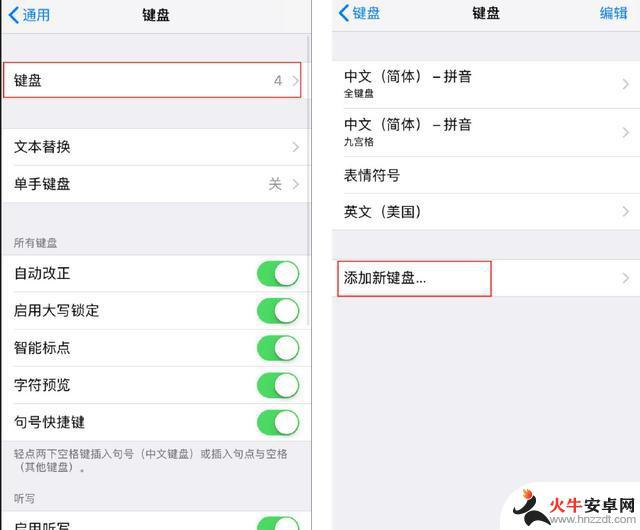
3、点击【中文(简体)】,勾选【手写】;
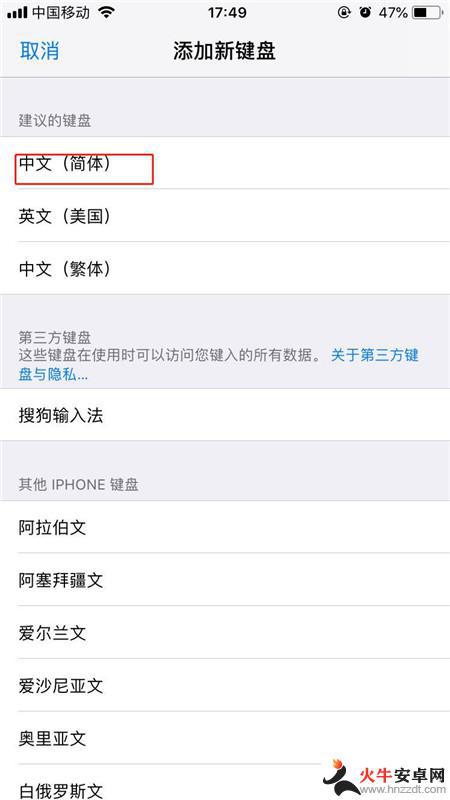
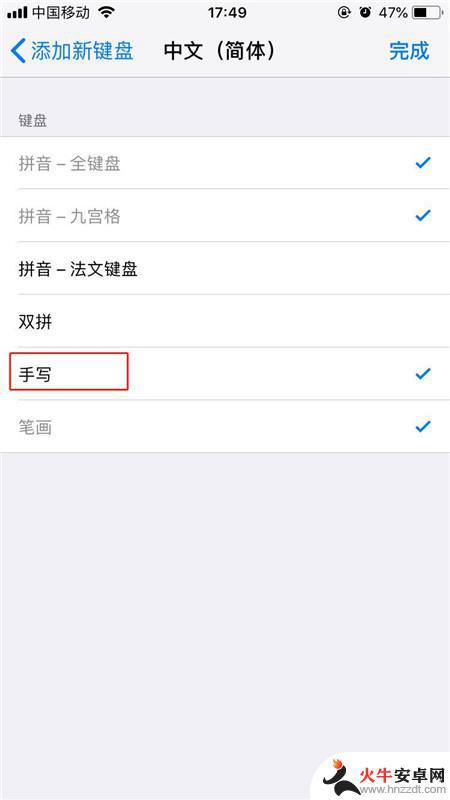
4、输入文字时,点击【球形】图标。切换至手写键盘。
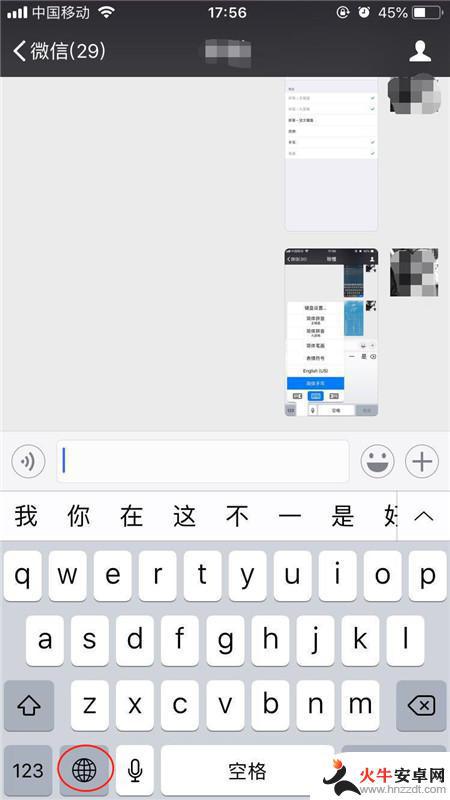
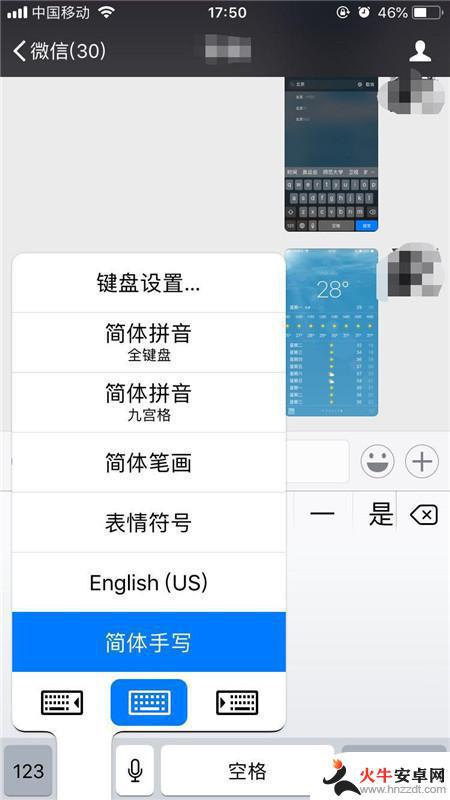
也可长按【球形】图标不放,滑到至简体手写即可切换。
以上就是苹果手机如何启用手写输入的全部内容,如果您遇到这种情况,可以按照以上方法解决,希望对大家有所帮助。














